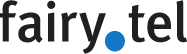Damit Anrufe zu bestimmten Zeiten entwender an die passenden Durchwahlen oder auf ein Band weitergeleitet werden, müssen Zeitgruppen und in der Folge Zeitbedingungen eingerichtet werden.
Zeitgruppen beschreiben Zeitintervalle (zB wochentags 9-5, Wochenende, Urlaubstage), Zeitbedingungen setzen mit einer Aktion fort, je nachdem ob die zugehörige Zeitgruppe gerade zieht oder nicht.
Einrichtung einer Zeitgruppe:
Klicken Sie auf das Menü "Anwendungen", um im Dropdownfeld die Option "Zeitgruppen" auszuwählen.
Man kann, wie im folgenden Beispiel ersichtlich, mehrere Zeitintervalle in einer Zeitgruppe anlegen, wenn die selbe Bedingung gelten soll, z.B. Erreichbarkeit während der Öffnungszeiten:
oder eine Zeitgruppe für die Nichterreichbarkeit:
Sie beinhaltet die Mittagspause, die Zeit nach 16 Uhr und vor 8 Uhr und das Wochenende.
Bestätigen Sie Ihre Eingaben am mit "Submit" und am rechten oberen Seitenrand mit "Apply Config" (=Konfiguration anwenden).
Damit Anrufe gemäß der Zeitgruppe weitergeleitet werden können, wird eine Zeitbedingung erstellt.
Als Vorbereitung für Ansagen wird eine Audiodatei benötigt, welche wie folgt selbst aufgenommen werden kann, aus vorhandenen Systemansagen ausgewählt werden kann oder als Sounddatei eingefügt wird. Wählen Sie im Menü "Administrator" die Option "Systemaufzeichnungen" aus.
Klicken Sie auf Neue Systemaufzeichnung:
Geben Sie Name und Beschreibung ein, wählen Sie eine der drei Optionen "Aufnahme hochladen", "direkte Aufnahme im Browser" oder "Systemaufnahme hinzufügen".
Wählen Sie in der letzten Zeile "Convert to" die Codecs aus, für die die Aufzeichnung umgewandelt wird. Sie können auch alle Codecs anklicken.
Bestätigen Sie mit Klick auf "Bestätigen" und am rechten oberen Seitenrand auf "Konfiguration anwenden".
Jetzt können Sie eine Zeitbedingung anlegen.
Klicken Sie auf das Menü "Anwendungen", um im Dropdownfeld die Option "Zeitbedingungen" auszuwählen.
Füllen Sie die Eingabefelder wie folgt aus:
Im Feld "Ziel bei Übereinstimmung" wird entweder eine Klingelgruppe oder eine weitere Zeitbedingung eingegeben.
Für das Feld "Ziel bei Nichtübereinstimmung" kann man ebenfalls verschiedene Optionen wählen. Im Beispiel wird "Play Recording" angegeben. Bei "Play Recording" werden im Auswahlmenü die Systemaufzeichungen angezeigt, welche man vorhin angelegt hat.
Im folgenden Beispiel wird die Zeitbedingung für die aktiven Öffnungszeiten angegeben. Außerhalb der Öffnungszeiten (Ziel bei Nichtübereinstimmung) wird eine Systemaufzeichnung abgespielt.
Dieses Beispiel zeigt eine Zeitbedingung außerhalb der Geschäftszeiten. Hier kommt die zweite Zeitgruppe zur Anwendung.
Das Feld "Ziel bei Übereinstimmung" ist mit einer Systemaufzeichnung (Sound-Datei) ausgefüllt und das Feld "Ziel bei Nichtübereinstimmung" zeigt auf die Zeitbedingung für die aktiven Öffnungszeiten einer Firma.
Klicken Sie auf "Submit" um die Zeitbedingung zu speichern und am rechten oberen Seitenrand bestätigen Sie mit "Apply Config" = Konfiguration anwenden.
Nach dem Anlegen der Zeitbedingung muss diese noch zu den betreffenden Durchwahlen hinzugefügt werden.
Klicken sie auf "InboudRoutes" und wählen die betreffende Durchwahl aus:
Wählen Sie bei "Ziel einstellen" die passende Zeitbedingung aus. Führen Sie diese Aktion für alle Durchwahlen aus, die sich in dieser Zeitgruppe befinden sollen. Speichern Sie die Änderungen mit Klick auf "Absenden"
und bestätigen Sie mit "Konfiguration anwenden".
Falls man nach einer Begrüßung auf die Mailbox weiterleiten möchte, kann man eine Ansage
erstellen, in der eine der erstellten Systemaufzeichnungen abgespielt
wird - Nach Beenden der Audiodatei wird auf die Mailbox weitergeleitet.
Lesen Sie dazu die Anleitung "Ansage - Beispiel mit Voicemail".